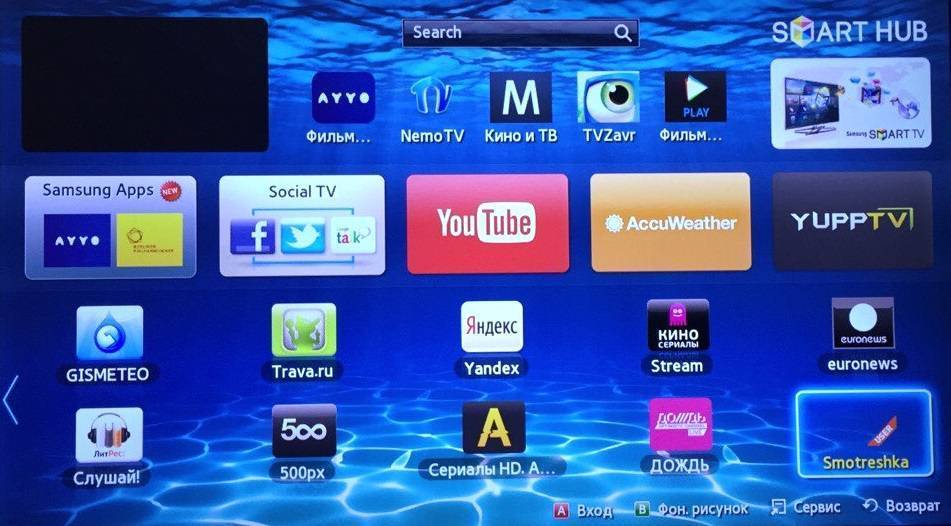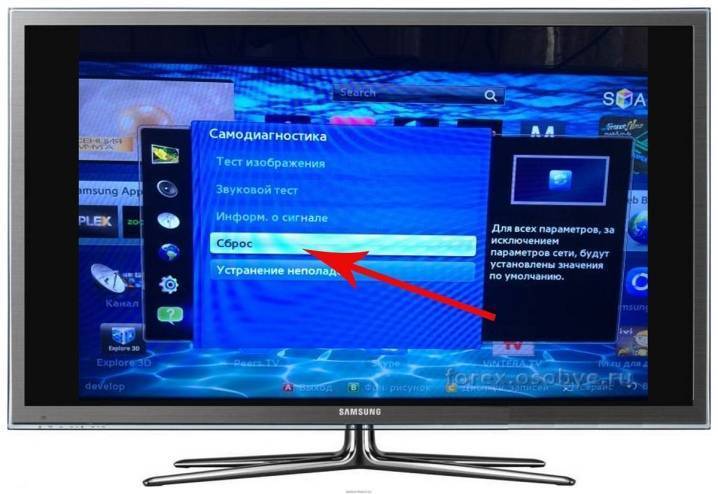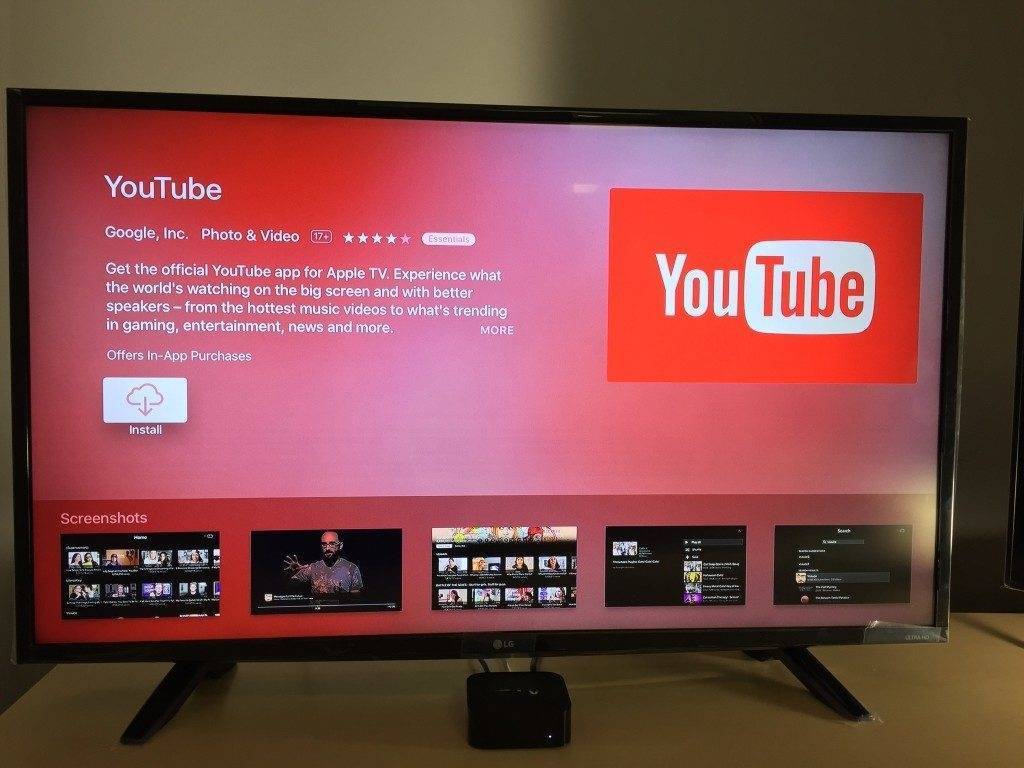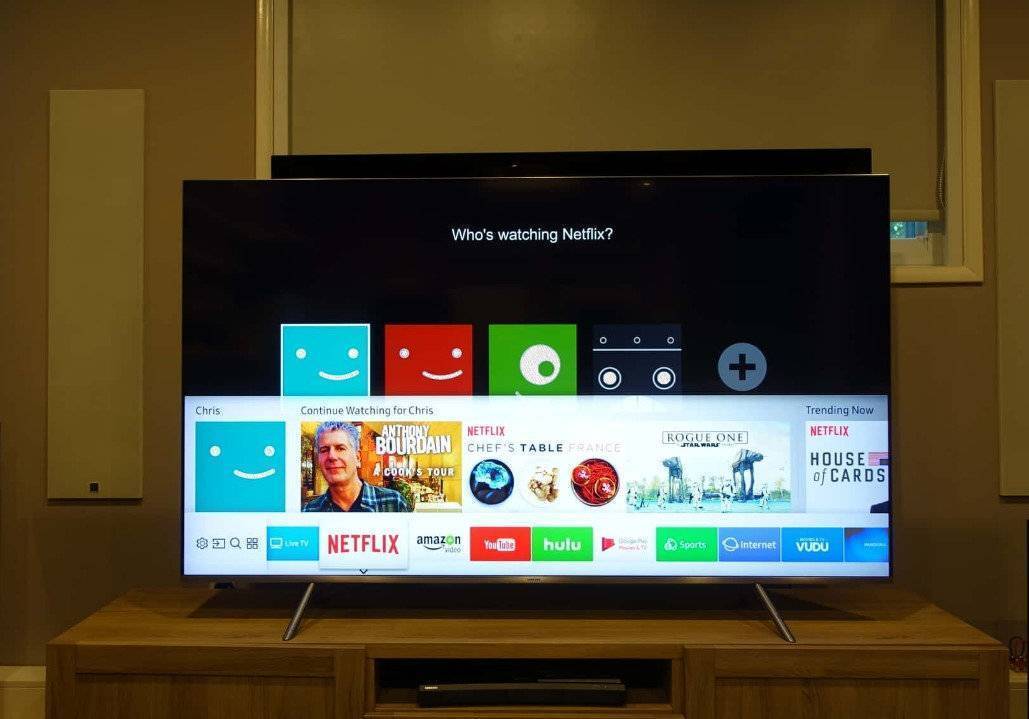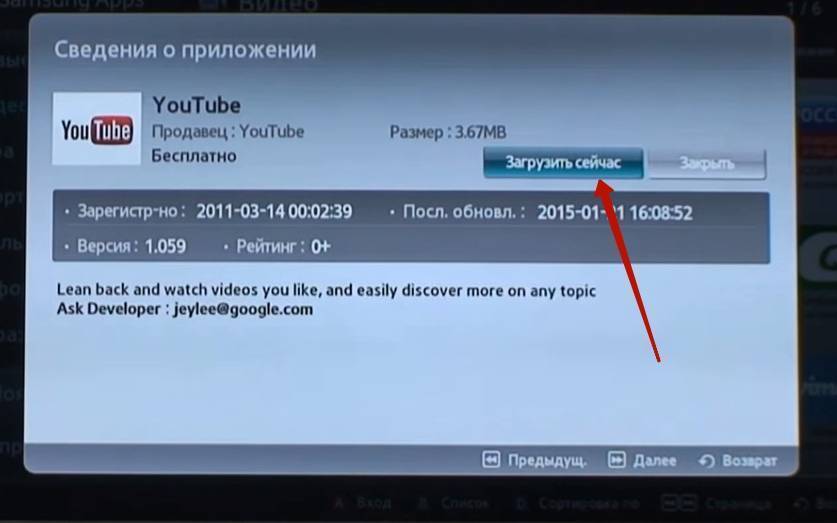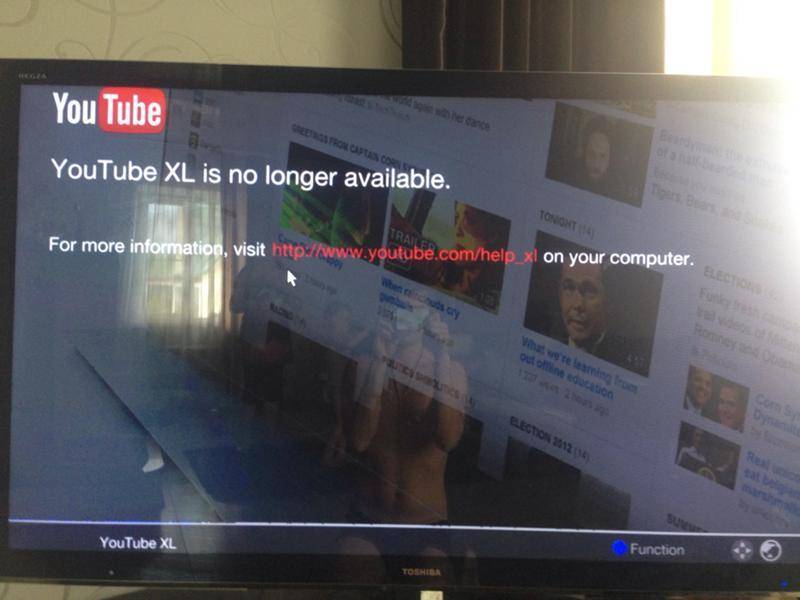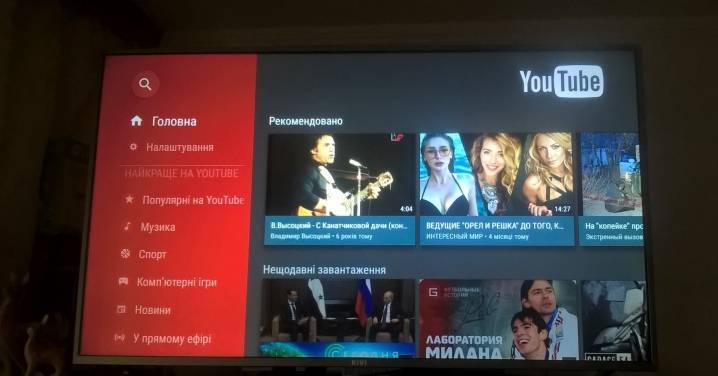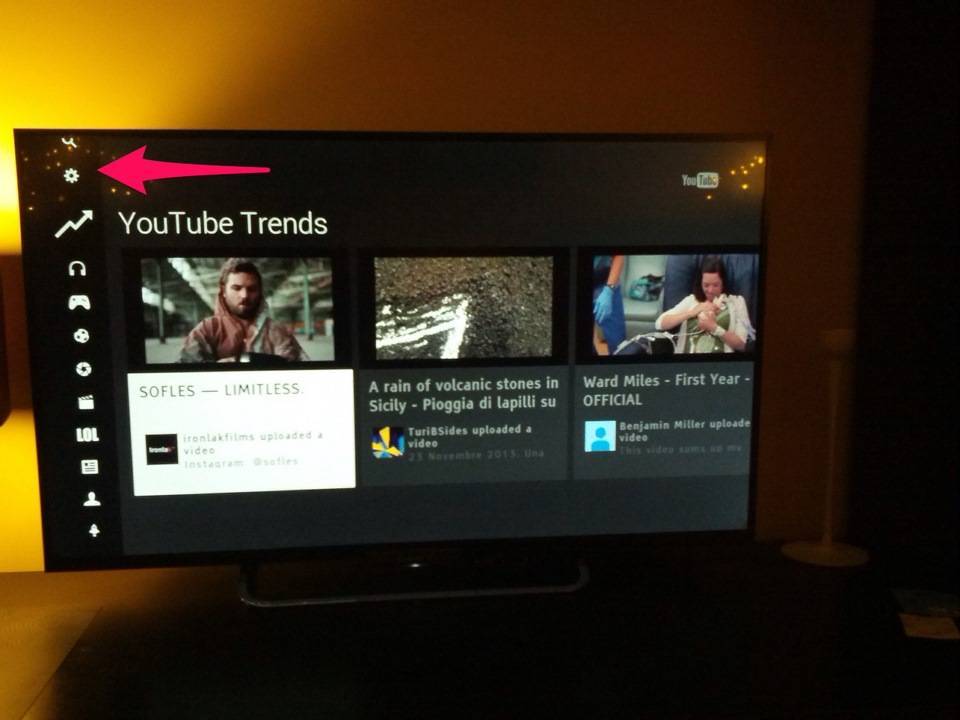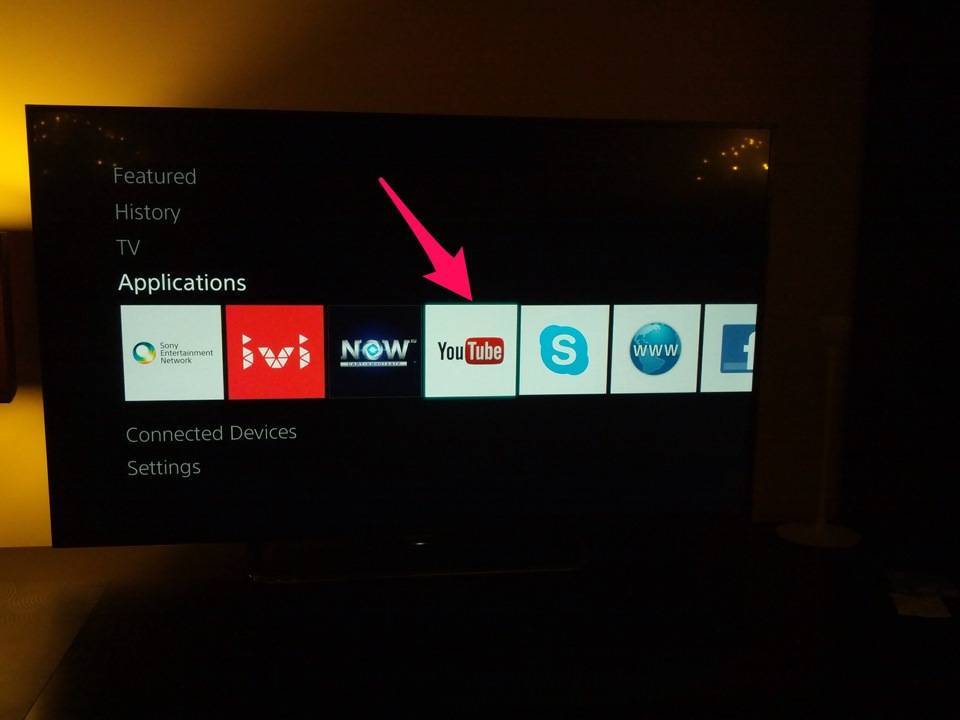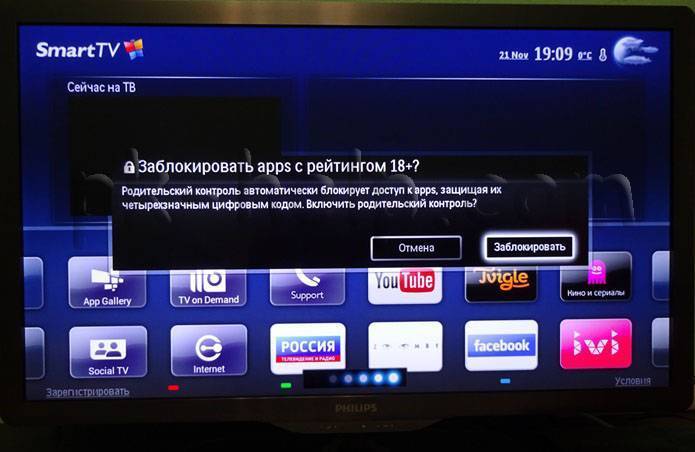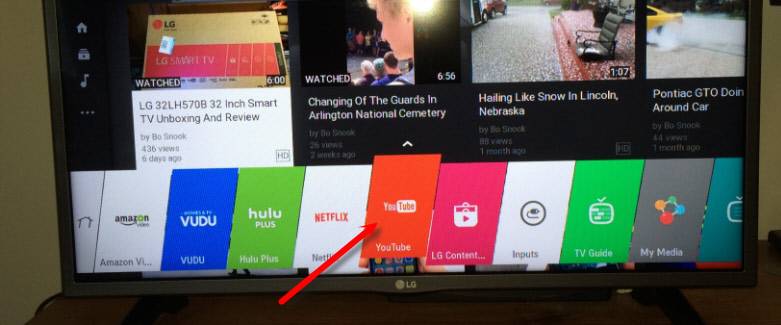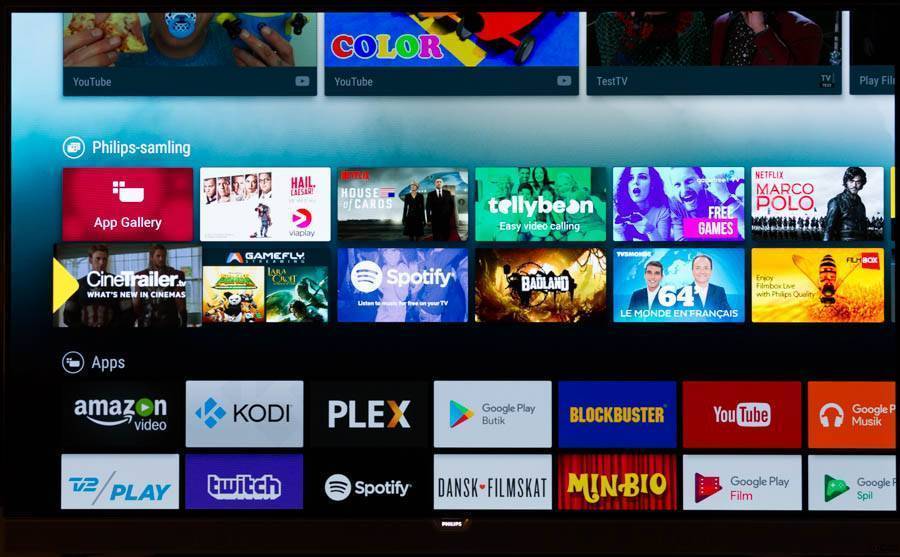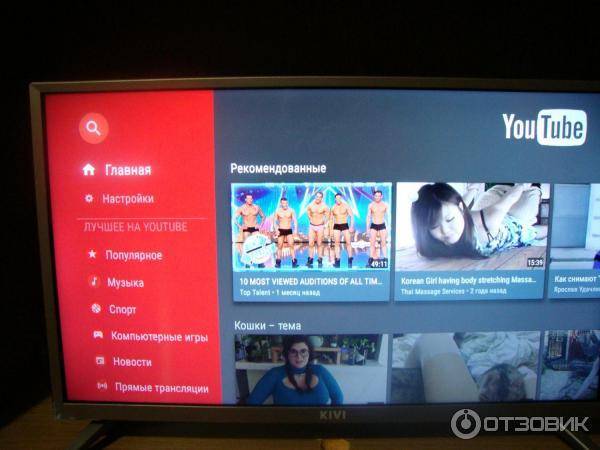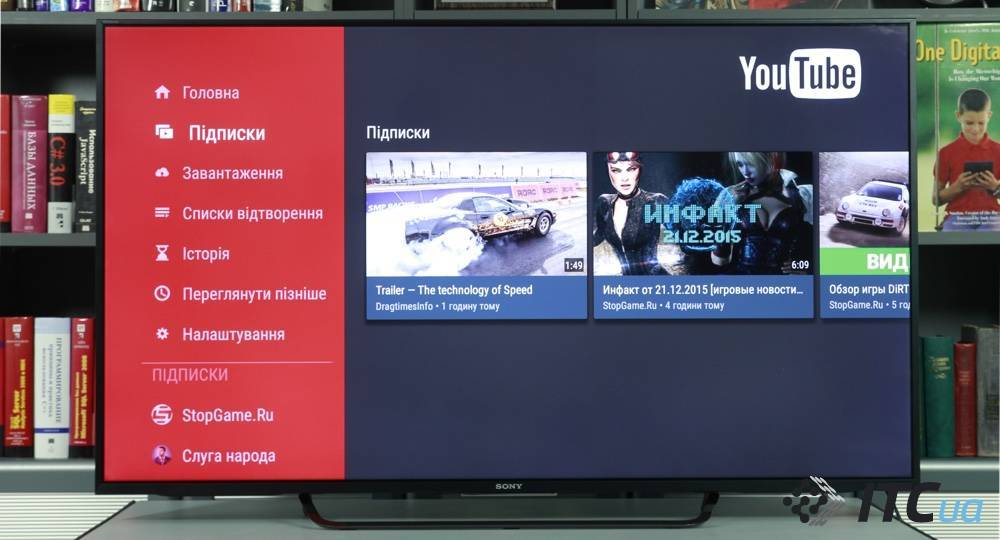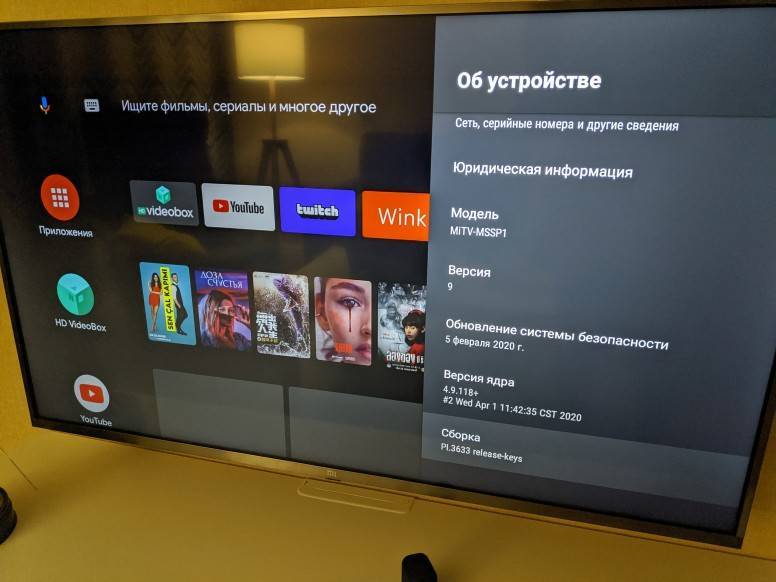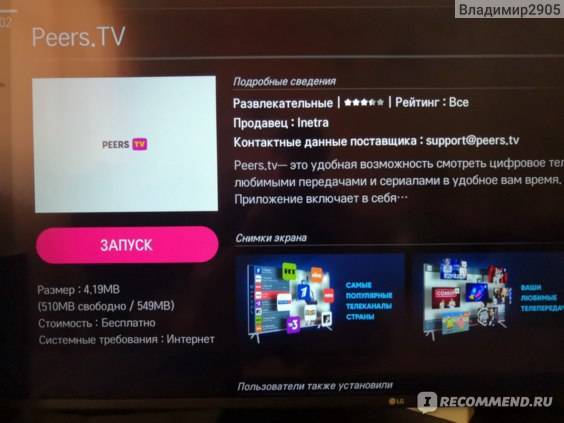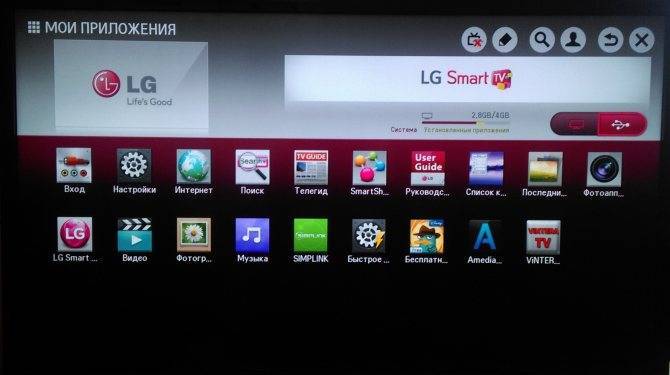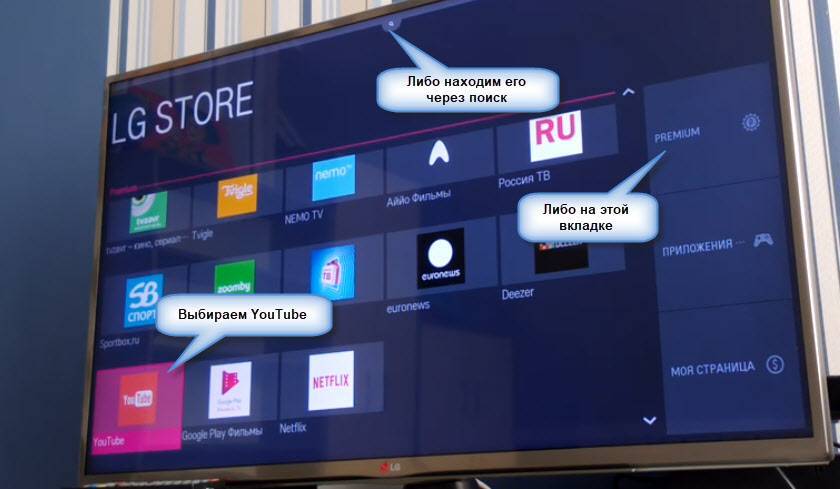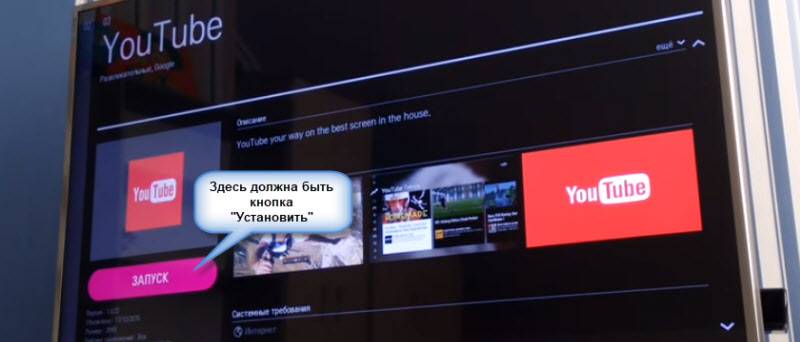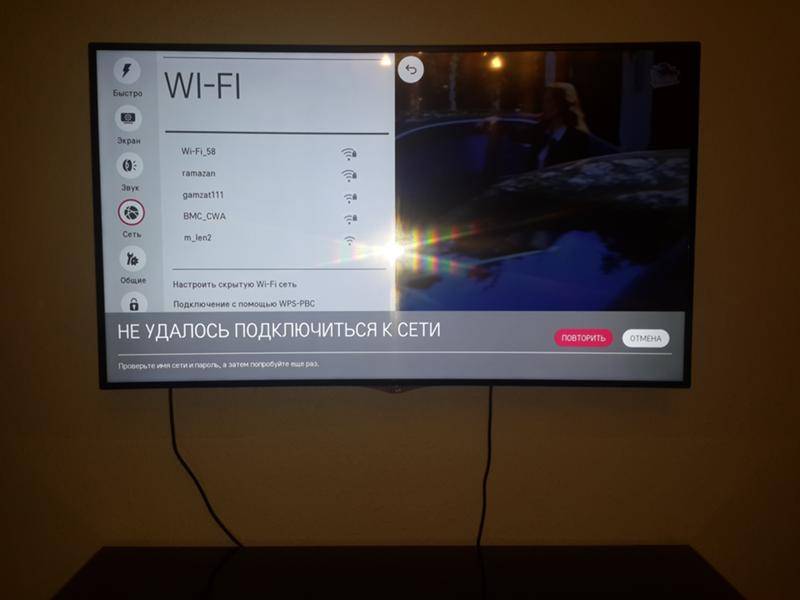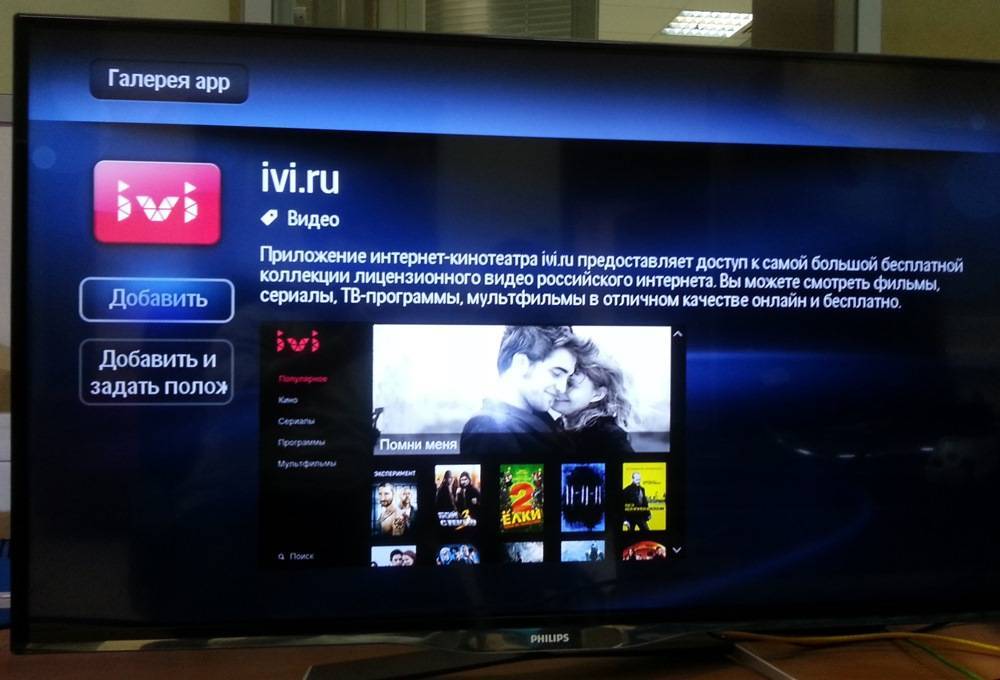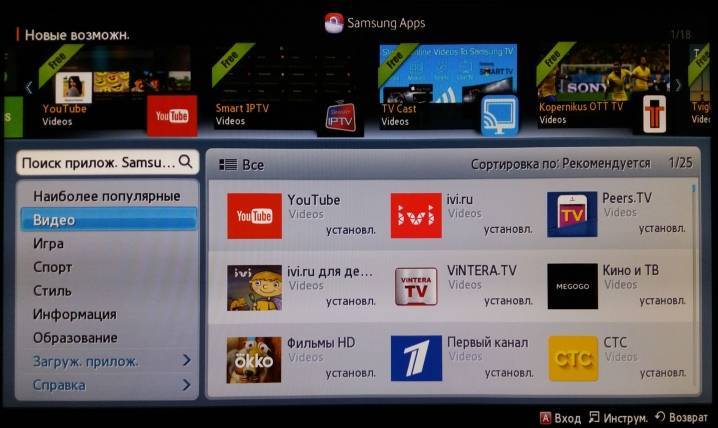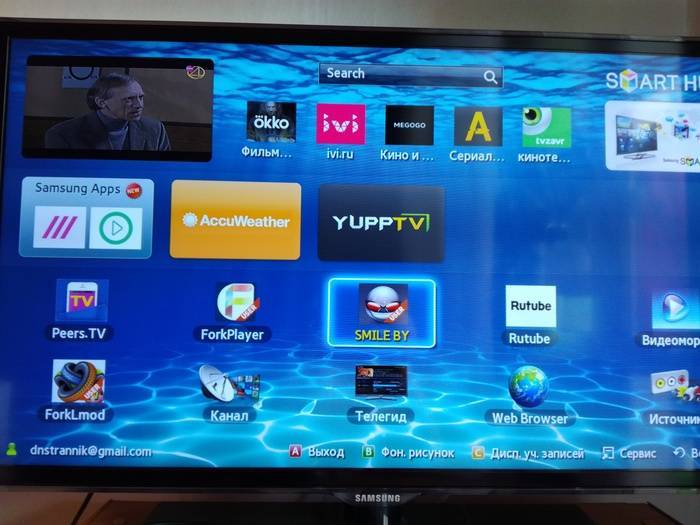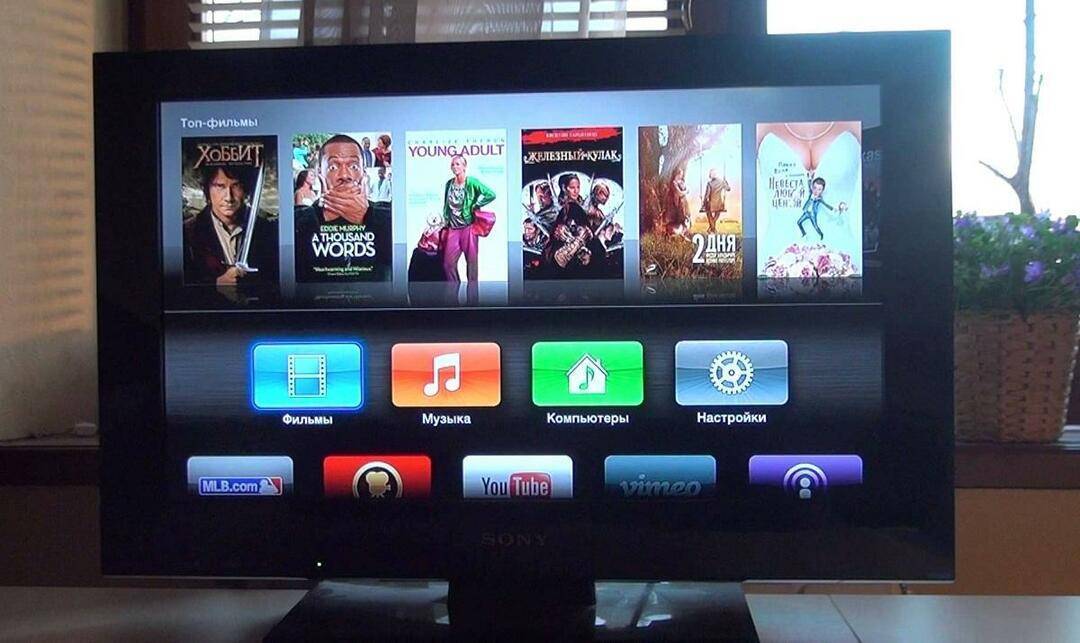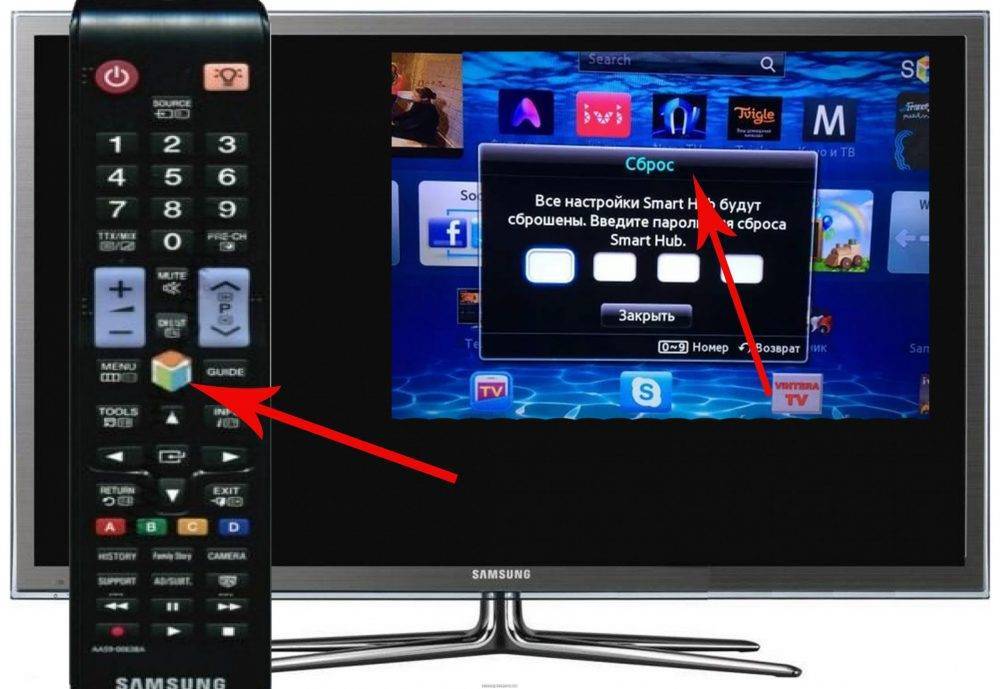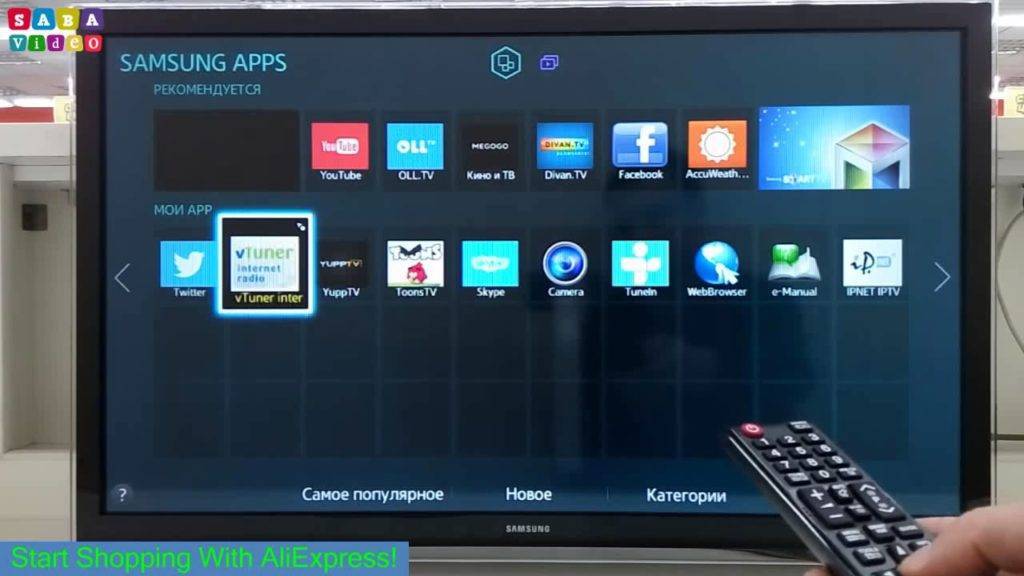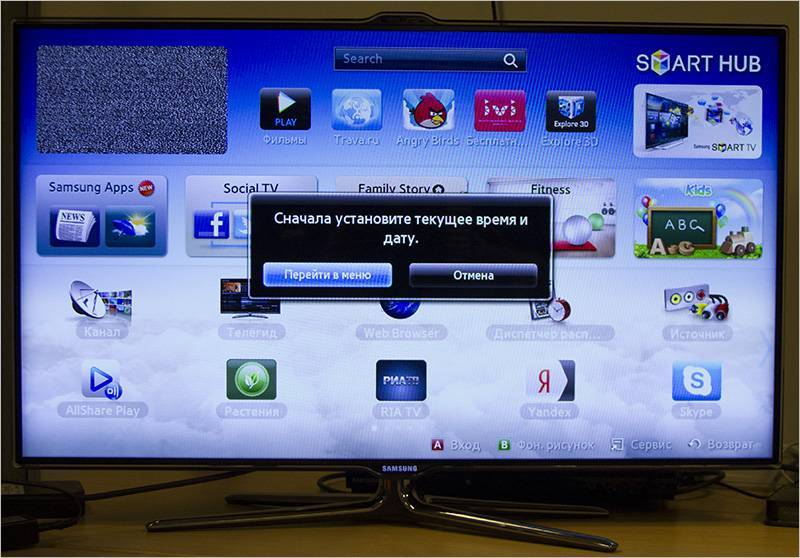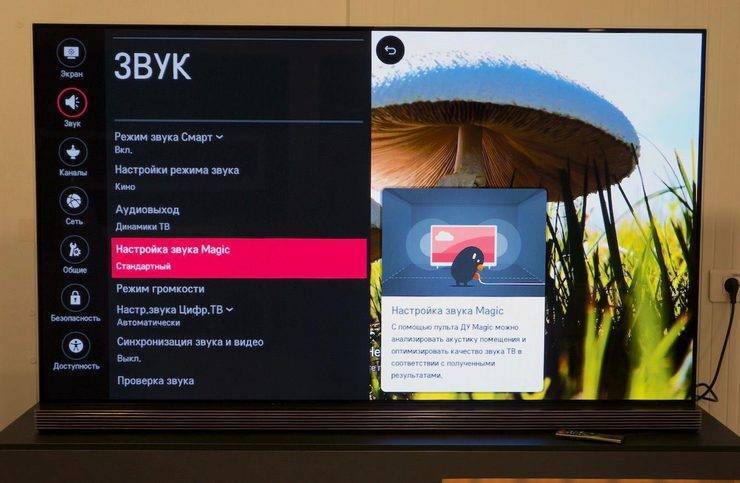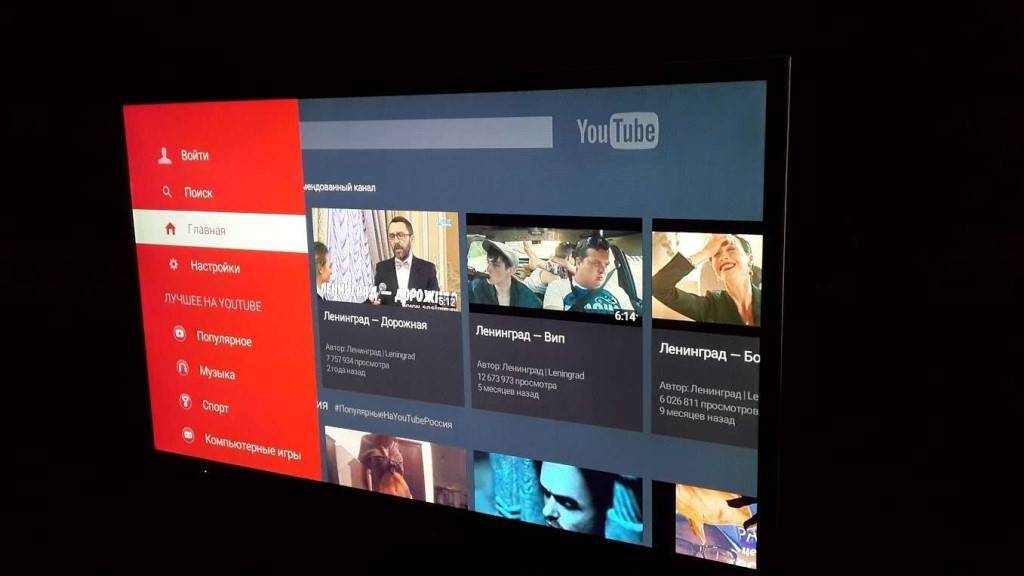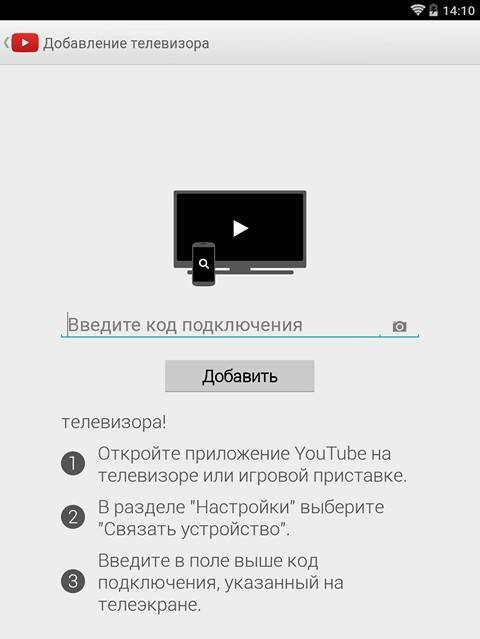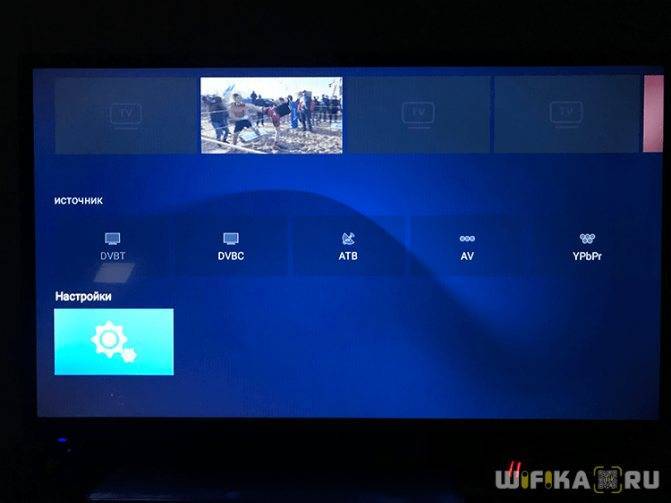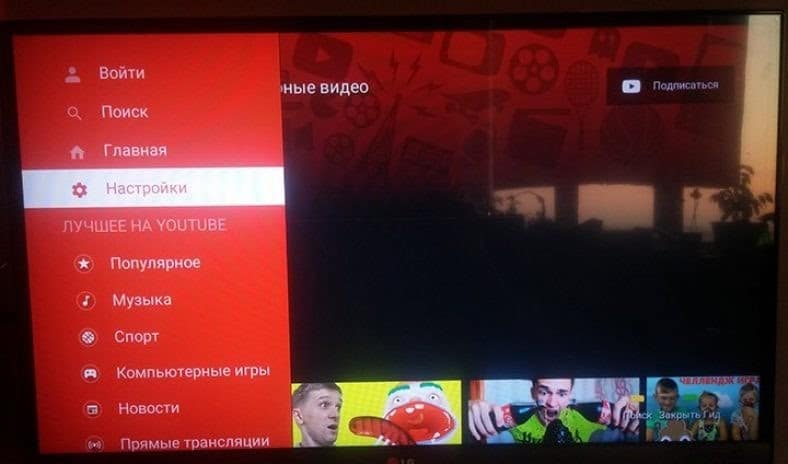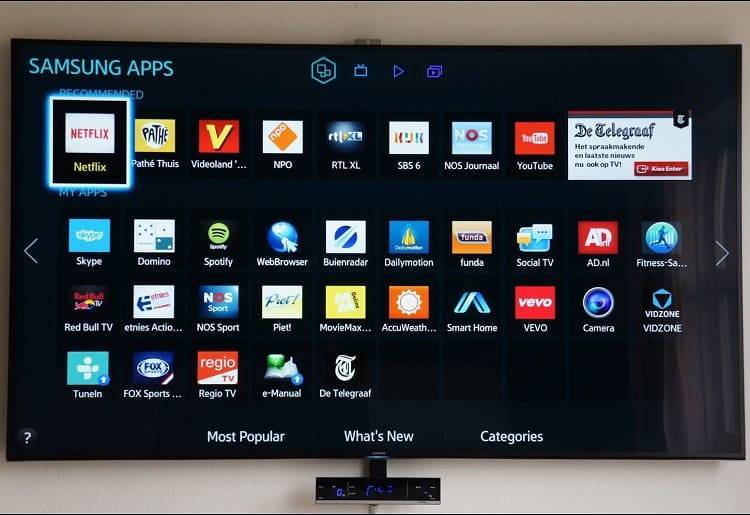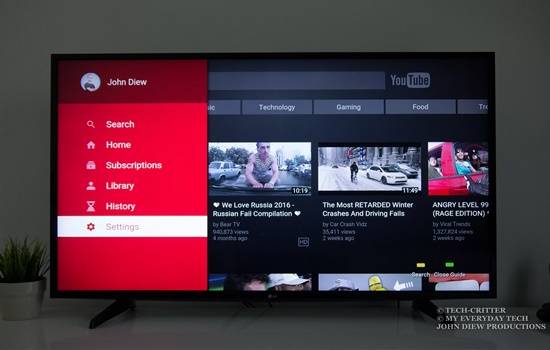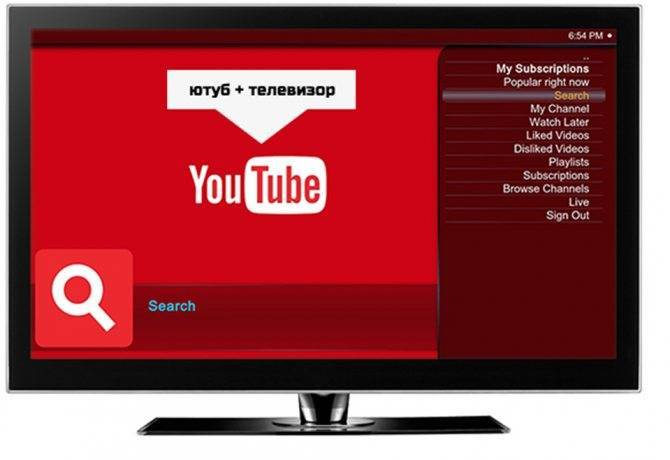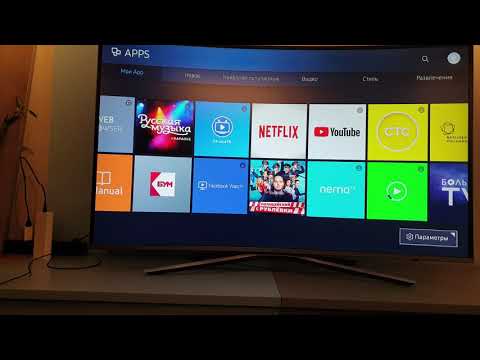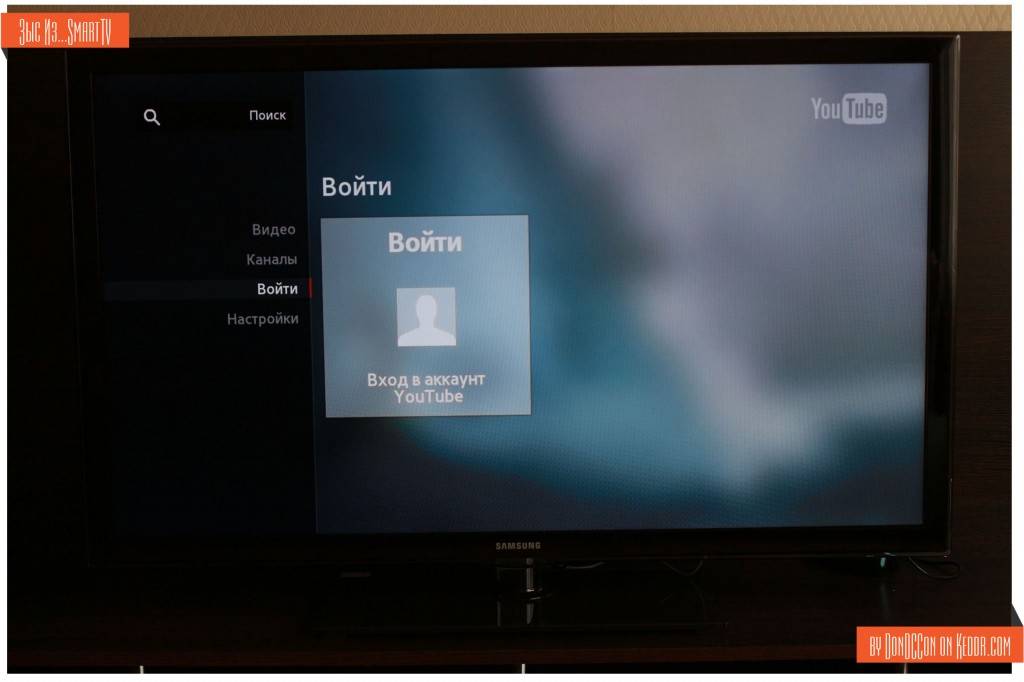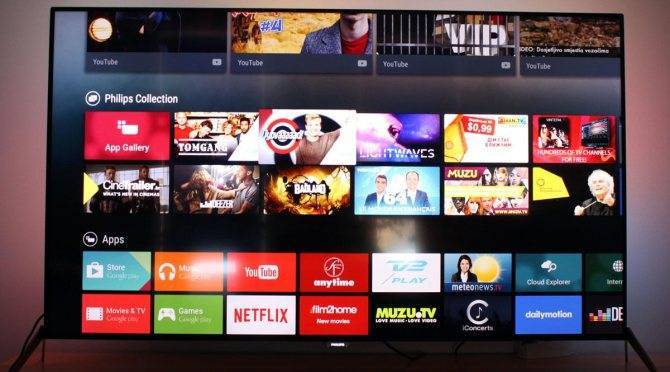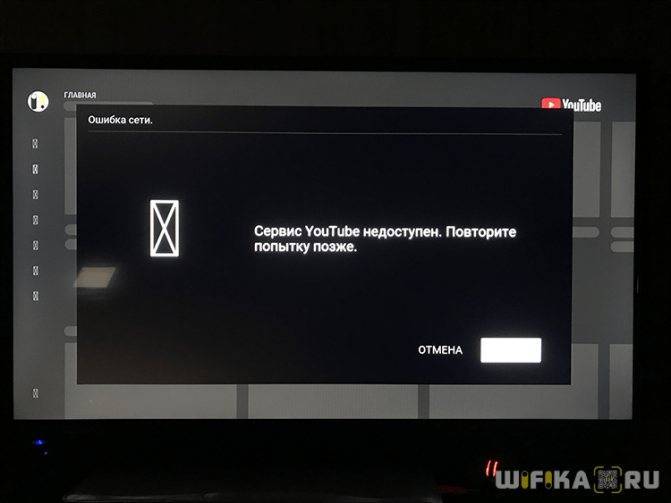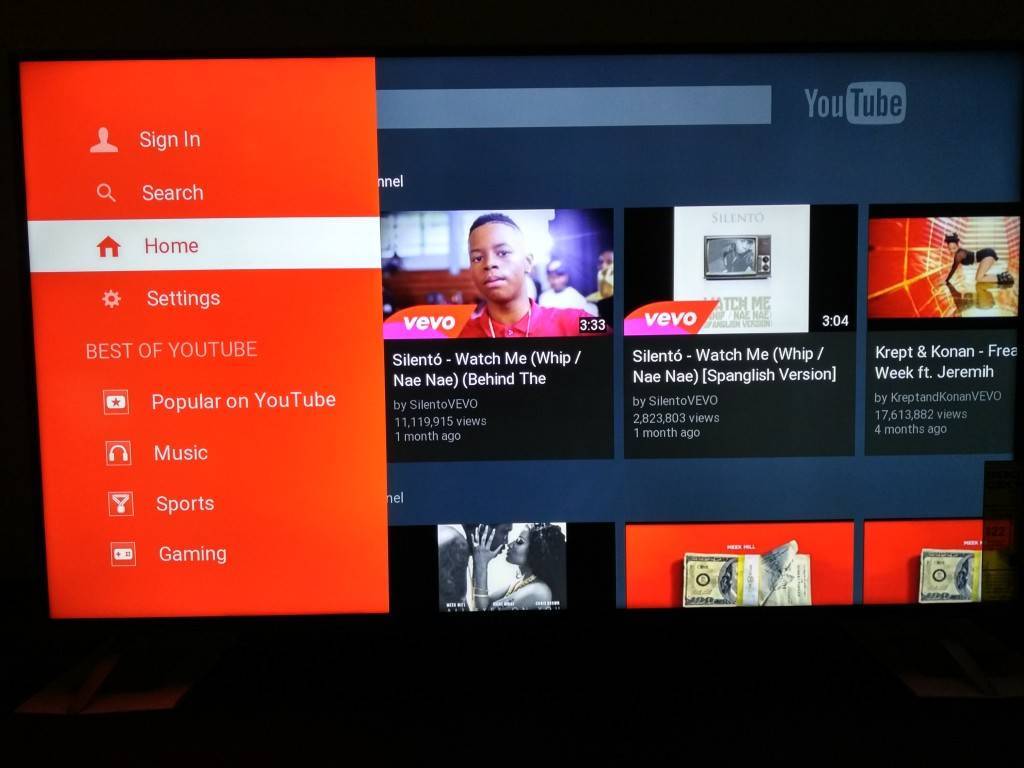Возможные проблемы и их устранение
Если возникла проблема в работе YouTube на телевизоре с функцией Smart, то причин может быть множество. Самые распространенные проблемы в работе YouTube рассмотрены ниже.
Программа тормозит
Самой банальной причиной неполадок может быть плохое интернет-соединение. Для устранения проблемы необходимо проверить настройки соединения, интернет-кабель и состояние роутера.
YouTube не открывается
Проблему можно устранить сбросом настроек телевизора или просто перезагрузить устройство. Сброс настроек происходит через кнопку «Меню». В разделе «Поддержка» нужно выбрать «Сброс настроек». В появившемся окне необходимо ввести защитный код. Если код не меняли, то он состоит из четырех нулей. Подтверждение действий происходит нажатием клавиши «ОК».
Также нужно проверить обновление программы и прошивки телевизора. Чтобы обновить программное обеспечение, нужно на пульте ДУ нажать кнопку Home и перейти в установки. В данном разделе есть пункт «Поддержка». На экране отобразится список, где надо выбрать «Автоматическое обновление ПО». После этого необходимо поставить галочку напротив выбранного параметра и на пульте ДУ нажать «Ввод». Телевизор автоматически проверит наличие обновлений и сам установит последнюю версию прошивки.
Проблема с воспроизведением
Неполадки при просмотре видео могут заключаться в перегруженности процессора системы или памяти ТВ-приемника. Для устранения проблемы достаточно выключить и включить телевизор.
Приложение тормозит и зависает из-за большого количества данных в памяти
Устранить проблему поможет очистка кеша. В настройках системы нужно выбрать раздел «Приложения» и найти нужную программу. После чего необходимо нажать клавишу «Очистить данные», а затем «ОК». Как правило, после очистки кеша программа функционирует без каких-либо проблем. Порядок действий на всех моделях Smart практически одинаковый. В некоторых моделях для очистки папки кеша нужно зайти в настройки браузера и выбрать раздел «Удалить все файлы cookie».
Также при возникновении каких-либо проблем с YouTube на Smart-телевизорах нужно просканировать систему на наличие вредоносного ПО. В магазинах приложений представлен широкий выбор бесплатных антивирусов, которые поддерживают телевизионную платформу. Программа YouTube на телевизорах с технологией Smart TV предоставляет возможность просмотра любимых роликов, сериалов и передач в высоком качестве.
Следование советам в данной статье позволит без труда активировать YouTube или обновить его, а рекомендации по использованию софта помогут избежать проблем в работе.
Как установить ютуб на телевизор смотрите далее.
Нужен ли Ютуб на телевизоре
Современные спутниковые антенны не всегда способны удовлетворить вкусам искушенных разнообразием предлагаемого материала зрителей.
Именно поэтому на экране телевизора часто появляются видео, взятые из Ютуба. Споры о том, необходима ли опция, позволяющая пользоваться всеми возможностями видеохостинга на экране современных Смарт ТВ, периодически возникают.
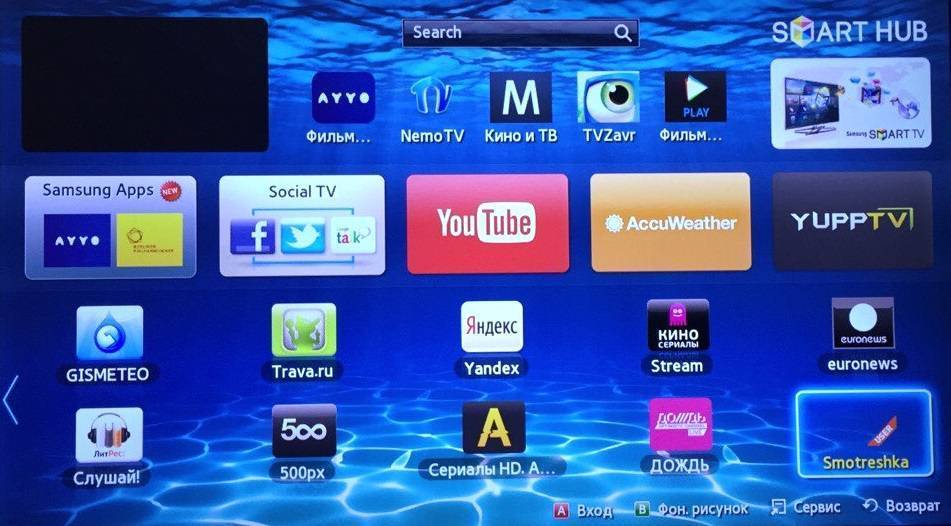
Подавляющее большинство склоняется к тому, что наличие подобной функции облегчает просмотр и делает его комфортным.
По этой причине появляются специальные приложения и программы, позволяющие запустить Ютуб, если на экране появилась ошибка 400 при запуске установленного приложения.
Wink не работает на Smart TV
Услуга Wink установлена правильно, пользователь зарегистрировался и получил промокод для использования услуги, но приложение Wink не работает или не запускается, но экран телевизора остается черным. В этом случае устранение неисправностей можно выполнить с помощью следующих инструкций.
Перезагрузка телевизора
Вам нужно перезагрузить телевизор, отключив его на 3 минуты. Затем подключите его обратно и перезапустите приложение Подмигивание. Если проблема будет решена, то необходимая услуга будет работать, и Вы сможете наслаждаться просмотром фильмов. Если проблема не решена, необходимо выполнить следующие шаги.
Переустановка Wink
Переустановка приложения может решить проблему запуска на телевизорах Samsung Smart TV (этот метод применим только к устройствам серий LS, Q, N, M, J и K, выпущенным с 2015 по 2018 год). Используйте один из следующих методов, чтобы узнать модель и дату изготовления:
- Посмотрите на заводскую этикетку (наклейку) на задней панели устройства.
- Найдите «Поддержка» в меню и выберите «Связаться с Samsung». В колонке «Код модели» отображается информация о годе выпуска и модели вашего устройства.
Смена адреса DNS-сервера
Если нет проблем с вашим провайдером, проверьте ваш DNS-сервер:
- откройте меню ТВ-настройки;
- Перейдите на «Общий»/»Статус сети»;
- Убедитесь, что интернет подключен;
- Выберите «Настройки IP»;
- нажмите «Настройки DNS», активируйте ручные настройки;
- Введите 8.8.8.8 или 208.67.222.222 в поле «DNS-сервер»;
- Нажмите «Готово», вернитесь в меню;
- сохранить изменения.
После выполнения настроек убедитесь, что работа сети восстановлена правильно. Перезапусти телевизор.
Если у вас все еще есть вопросы или жалобы, пожалуйста, дайте нам знать.

Смена точки доступа
Все просто — перейдите к соединениям и активируйте другие wi-fi. Если в ближайшем диапазоне нет точек свободного доступа, к которым можно подключиться, удалить текущую, сбросить ее полностью и подключить заново.
Сброс Smart Hub
Если ошибка произошла в самом приложении Wink, то можно сбросить весь Smart Hub со всеми его настройками, ошибками и сбоями. Перед перезагрузкой, пожалуйста, прочитайте некоторые детали:
- Убедитесь, что Smart TV был официально сертифицирован в вашей стране;
- Скопируйте файлы, хранящиеся в памяти устройства, на запоминающее устройство стороннего производителя;
- вытащить флешки из разъемов.
Как установить и TV: DNS 2021
Если функция Подмигивания на Smart TV не работает, следуйте инструкциям по повторной подмигиванию смарт-концентратора:
- открыть пункт «Поддержка» в главном меню;
- выбрать самодиагностику;
- Вот, иди обнови Смарт-Хаб;
- Введите PIN-код (обычно 0000);
- ждать, пока система обработает запрос;
- Перейдите на панель со всеми приложениями и выберите окно «APPS»;
- Активируйте установку.
Нужен ли Ютуб на телевизоре
Современные спутниковые антенны не всегда способны удовлетворить вкусам искушенных разнообразием предлагаемого материала зрителей.
Именно поэтому на экране телевизора часто появляются видео, взятые из Ютуба. Споры о том, необходима ли опция, позволяющая пользоваться всеми возможностями видеохостинга на экране современных Смарт ТВ, периодически возникают.
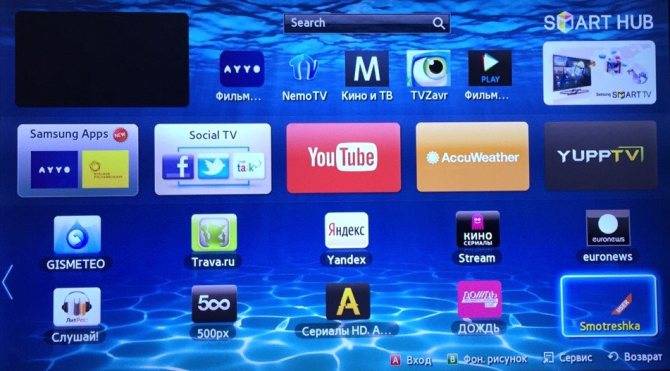
Подавляющее большинство склоняется к тому, что наличие подобной функции облегчает просмотр и делает его комфортным.
По этой причине появляются специальные приложения и программы, позволяющие запустить Ютуб, если на экране появилась ошибка 400 при запуске установленного приложения.
Интернет и его подключение к устройству
Многие пользователи задаются вопросом, почему Smart TV тормозит по Wi-Fi. Ответ кроется в том, что, возможно, Сеть была некорректно подключена к ТВ.
Способы подключения:
- Беспроводное через Wi-Fi роутер. Нужно открыть «Меню», где выбрать вариант подсоединения «Беспроводное» и записать в поля, которые отобразятся на экране, пароль и логин от вай-фая. После проделанных действий ТВ мгновенно подключается к сети. Если в процессе настройки на экране отобразилось сообщение, что устройство не может подключиться к сети, то рекомендуется обновить прошивку роутера.
- Проводное с помощью кабеля. При выборе этого способа также возможно появление трудностей. Протоколы, которые использует интернет-провайдер, играют здесь немаловажную роль. Более выгодно для потребителя использование провайдером динамичного IP, так как нужно будет только подключить кабель в ТВ и в большинстве случаев Интернет заработает автоматически. Но на сегодняшний день поставщики интернет-услуг пользуются протоколами PPPoE, PPtP, L2TP, что подразумевает введение пользователем пароля и логина для настройки на TV Интернета.
Обратите внимание! Пользователи считают, что подключение через вай-фай роутер намного проще и понятнее, чем проводное подключение
Почему может тормозить IPTV
Причины «торможения» IPTV:
- Из-за Интернета. Для проверки скорости Сети можно воспользоваться специальным сайтом. Нужно в поисковую строку в браузере ввести название портала и далее кликнуть на кнопку «Начать». Подождав полминуты, на экране отобразится информация о скорости Интернета на устройстве. Если результат меньше 2 mbps, значит все-таки проблема в Сети, если показатель скорости выше 2 mbps, нужно перейти к следующему пункту.
- Из-за проблем в Smart TV/приставке или плейлисте. Если только некоторые каналы работают плохо, то значит причина в списке воспроизводимых файлов. Нужно выбрать другой плейлист и установить его.
Таким образом, плохую скорость интернет-соединения на «Самсунг Смарт ТВ» можно исправить, если досконально разобраться в причине. Помогут в этом сброс настроек, перепрошивка, чистка кэша и банальная передышка в работе телевизора.
LG
Пропала программа
У LG наблюдается постоянная проблема с пропажей программы с главного меню. Происходит это после обновления телевизора. Причем система может обновляться автоматически без уведомления для пользователя. Поэтому нужно сделать следующее:
- В главном меню заходим в «LG Store» – это главная утилита, которая отвечает за загрузку ПО.

- В списке найдите «YouTube» и нажмите на него. Если его не будет на главной, то пошастайте по разделам или введите название в поисковик.
- Как только вы попадете на основную страницу загрузки, нажмите «Установить» или «Обновить».

- После этого программа вернется на главное меню.
Обновить Ютуб на телевизоре можно таким же образом через «LG Store».
Не загружается, виснет, не запускает видео
Зайдите в меню и удалите само приложение – для этого в основном меню два раза нажмите на стрелку вверх на пульте дистанционного управления и подтвердите удаление, нажав на крестик. После этого приложение устанавливается через «LG Store» – заходим туда, находим «YouTube» и устанавливаем его.
Если это не поможет, то можно попробовать сбросить настройки до заводских. В настройках переходим в раздел «Общие» и выбираем «Сброс настроек до заводских», подтверждаем действие. После этого опять устанавливаем YouTube.

Wink на Ростелеком не устанавливается
Иногда «Подмигивание» от «Ростелекома» не только не работает, но и не устанавливается. Что делать в этом деле?
Во-первых, поймите, какие типы дефектов наиболее распространены:
- У вас могут быть проблемы с поиском приложения. Он представлен в магазине Google Market.
GooglePlay поиск устройств LG - Возникла проблема с инициализацией приложения.
Ошибка при инициализации на ТВ
Для первого типа проблемы попробуйте перезапустить устройство. Программное обеспечение для Android TV доступно на отдельной странице в Google Play.
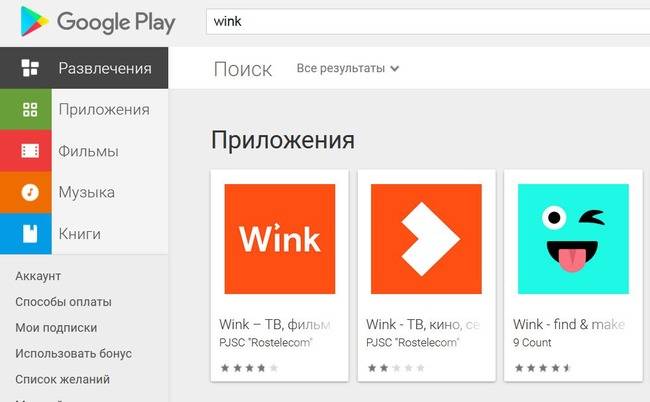
Как разбираться со вторым типом неприятностей в Wink:
- Иди в секцию «Генерал».
- Иди в «Сети».
- Выберите Статус.
- Нажмите «Настройки IP».
- Нажмите на «DNS».
- Выберите опцию «Вручную».
- Введите 8.8.8.8. в настройках телевизора.
Изменение адреса DNS - Нажмите «Готово», а затем «ОК».
- Вытащите вилку из розетки.
Подождите 10 секунд и проверьте результат. Вы также можете изменить точку доступа. Если ничего не изменится, обратитесь к своему оператору мобильной связи.
YouTube на телевизоре без Smart TV
Если у вас телевизор без Smart TV, то Ютубчик на нем никак не посмотреть (без дополнительных устройств)
. Так как к интернету он не подключается и самого приложения, или браузера на нем нет.
Но как вы уже поняли, решение есть. Если даже в телевизоре нет Смарт ТВ, его можно использовать просто как экран (для вывода картинки с других устройств)
. Например, или , открыть на компьютере Ютуб и смотреть видео.
Есть и другие решения:

Что делать, если иконка приложения YouTube пропала с рабочего стола вашего телевизора? Специфика восстановления определяется в соответствии с причиной программного сбоя. Поэтому сначала нужно выяснить причину появления проблемы, а уже потом можно решить, как вернуть YouTube на телевизоре Samsung.
Почему доступ к приложению резко исчез? Ютуб на Смарт ТВ Самсунг перестаёт работать в силу нескольких причин. Сейчас подробно рассмотрим каждую из них. Обязательно предложим действенные способы устранения проблемы. Вызывать специалистов не придётся. Восстановить работу телевизора можно самостоятельно.
Существует несколько способов открыть Ютуб на телевизоре Самсунг Смарт ТВ для последующего просмотра видеороликов. Если приложение исчезло, тогда можно воспроизводить контент с помощью сторонних устройств: планшета, смартфона, компьютера или ноутбука. Суть этого способа заключается в том, что оборудование нужно подключить к домашней беспроводной сети. В приложении Ютуб на смартфоне или планшете нажмите на специальную иконку, чтобы перевести изображение на большой экран телевизора.
На Samsung Smart TV можно также скачать приложение YouTube. Преимущественно оно входит в список предустановленных программ. Пользуйтесь поиском, чтобы найти интересующий вас ролик. Запуск видео осуществляется путём нажатия на кнопку Play. Интуитивно простой функционал приложения поспособствует тому, чтобы вы максимально быстро разобрались, как оно работает.

Вернёмся к трансляции изображения с определённого устройства на экран телевизора. Преимущество заключается в том, что у Samsung есть фирменные технологии для зеркального отображения картинки. Пользоваться функциями этого типа смогут только пользователи, которые имеют в своём распоряжении устройства с поддержкой Chromecast.
Если приложение с телевизора было удалено в ходе обновления прошивки, тогда можно подключить устройство, которое будет выполнять функции смарт-приставки, например, игровую консоль Xbox или PlayStation. Запомните, что если вы всё-таки решите подключить к телевизору смартфон, планшет, то вся техника должна быть подключена к домашней Wi–Fi-сети.

Синхронизация оборудования преимущественно осуществляется в автоматическом режиме. Однако бывают исключения. В этом случае необходимо выполнить несколько простых действий вручную:
- Используя пульт дистанционного управления телевизором, откройте «Настройки»
. - Выберите в списке параметров «Подключить к телефону»
. - В нижней части экран появится синий код, введите его на своём смартфоне.
В принципе, ничего сложного нет. Каждый из предложенных способов по-своему эффективен. Выбор остаётся за пользователем.
Почему не работает Ютуб на Смарт ТВ?
Одним из осложнений в определении проблемы, почему YouTube не работает на вашем телевизоре, является тип распространения приложения. В большинстве телевизоров он предустановлен, то есть встроен в прошивку и не может быть удален пользователем. Традиционно мы можем разделить все причины на внешние и внутренние. Первая категория связана с проблемами видеохостинга, которые возникают при высокой нагрузке на сервер. С этим почти невозможно что-то сделать. Вторая группа — это пользовательские сбои, на которых мы сосредоточились.
Почему YouTube не работает на Smart TV?
- Более старые модели телевизоров (2010-2012) больше не поддерживаются приложением;
- Неисправность прошивки телевизора;
- Отсутствие телевизионных ресурсов для запуска приложений и воспроизведения видео;
- конфликт с периферийными устройствами и остальным программным обеспечением;
- Ошибка во время аутентификации пользователя;
- Блокирование доступа к службе приложениями родительского контроля;
- последствия вирусной инфекции;
- некачественное подключение к интернету;
- неправильные сетевые параметры.
Мы обрисовали спектр проблем, из-за которых YouTube перестал работать на вашем телевизоре. Теперь пришло время выяснить, как решить проблему.

Установка приложения YouTube на телевизор LG
Изначально практически во всех моделях телевизоров, которые обладают функцией Smart TV, присутствует встроенное приложение YouTube. Однако, как уже было сказано выше, вследствие определенных действий или неполадок оно может быть удалено. Повторная установка и настройка выполняется вручную всего за несколько минут. От вас требуется только следовать следующей инструкции:
- Включите телевизор, найдите на пульте кнопку «Smart» и нажмите ее, чтобы перейти в этот режим.
Разверните список приложений и перейдите в «LG Store». Отсюда выполняется установка всех доступных телевизору программ.</li>
В появившемся списке найдите «YouTube» или же вы можете воспользоваться поиском, вписав туда название приложения. Тогда в списке будет отображаться только одно. Выберите Ютуб, чтобы перейти на страницу установки.</li>
Теперь вы находитесь в окне приложения Ютуб, вам достаточно нажать на «Установить» или «Install» и дождаться завершения процесса.</li>
</ol>
Подробнее: Подключаем YouTube к телевизору
Подробнее: Ввод кода для подключения аккаунта YouTube к телевизору
Как видите, повторная установка приложения YouTube для телевизоров LG с поддержкой Smart TV не занимает много времени и с ней справится даже неопытный пользователь. Достаточно лишь следовать инструкции, чтобы программа заработала корректно и вы смогли подключиться к ней с любого устройства.
Мы рады, что смогли помочь Вам в решении проблемы.
Опишите, что у вас не получилось.
Помогла ли вам эта статья?
Гораздо приятнее смотреть видео с большого экрана телевизора, нежели через смартфон или даже ПК. Как настроить трансляцию роликов с YouTube на ТВ?